ImageOptim – Réduisez le poids de vos images & photos .png, .jpg et .gif. Bref ! ImageOptimisez…
ImageOptim est un excellent logiciel pour Mac gratuit et open-source, qui vous permet de réduire le poids de vos images .jpg, .png, .gif & .gif animé très facilement, rapidement, et parfois de manière impressionnante !
Si vos images sont destinées au web, c’est vraiment une petite application à avoir sur son Mac (même si vous avez Photoshop : le temps de chargement n’est pas tout à fait le même et la simplicité d’utilisation non plus…).
Avec ImageOptim, il vous suffit de faire glisser une ou plusieurs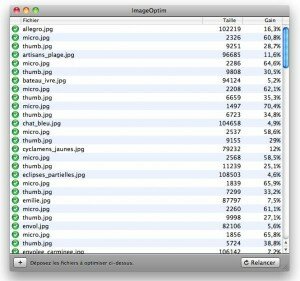 images dans le panneau principal ou sur son icône, et le tour est joué. Vous pouvez relancer l’opération, jusqu’à ce que le pourcentage d’optimisation soit de 0%. Vous pouvez même ajouter un dossier d’images entier : j’ai testé jusqu’à 300 Mo et ça passe sans problème. On doit pouvoir aller bien au delà, si la ventilation n’est pas en panne…Vraiment très pratique.
images dans le panneau principal ou sur son icône, et le tour est joué. Vous pouvez relancer l’opération, jusqu’à ce que le pourcentage d’optimisation soit de 0%. Vous pouvez même ajouter un dossier d’images entier : j’ai testé jusqu’à 300 Mo et ça passe sans problème. On doit pouvoir aller bien au delà, si la ventilation n’est pas en panne…Vraiment très pratique.
Pour info, ImageOptim propose également un script “Snow Leopard Service” pour qu’il soit ajouté aux menus contextuels. Personnellement, je n’en vois pas bien l’utilité, compte tenu des deux options citées plus haut (et de Spotlight pour l’appeler…) : un script ne me semble utile que s’il vous simplifie la vie, sinon, c’est prendre le risque inutile d’ajouter une source de misère, mais c’est à vous de voir !
Remarque importante : ImageOptim remplace les images d’origine, il ne crée pas de dossier distinct. Si vous voulez conserver vos originaux, travaillez donc avec des copies.
Notez quand même qu’ImageOptim ne dispense pas de redimensionner vos images dans votre logiciel préféré et, à l’enregistrement, de choisir le taux de compression qui correspond au rendu qui vous paraît suffisant. Inutile de choisir “qualité maximale” si vous ne voyez aucune différence en vous rapprochant même beaucoup de “qualité minimale”. Cela varie beaucoup d’une image à l’autre.
Au niveau des Préférences, les réglages par défaut conviendront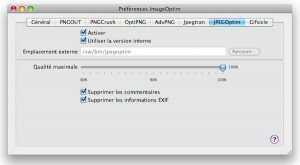 à la plupart, mais il n’est pas forcément inutile d’aller y faire un tour pour voir les options disponibles et, éventuellement, effectuer quelques modifications en fonction de vos besoins.
à la plupart, mais il n’est pas forcément inutile d’aller y faire un tour pour voir les options disponibles et, éventuellement, effectuer quelques modifications en fonction de vos besoins.
Pour parler un peu “technique”, ImageOptim est une interface visuelle incluant divers outils d’optimisation éprouvés : AdvPNG, AdvanceCOMP, OptiPNG, PngCrush, JpegOptim (libjpeg), Gifsicle.
PNGout est en option car sa licence ne permet pas de le “packager”. Vous pouvez le télécharger, l’installer (voir plus bas) et indiquer son chemin dans les Préférences d’ImageOptim. PNGout peut encore réduire le poids des images “optimisées pour le web” dans Photoshop, mais il permet aussi de réduire celui d’applications pour Mac et iPhone.
Quelques remarques à propos de PNGout :
- Son installation est vraiment optionnelle, sans considération de problèmes de licence. Selon mon expérience, le gain n’est pas flagrant. ImageOptim fait déjà très bien sans, y compris pour les images optimisées dans Photoshop. Peut être utile si vous êtes à l’aise avec le Terminal et pouvez bénéficier de toutes ses options et/ou pour les déveoppeurs d’applis Mac et iPhone.
- Il est lent et plutôt gourmand en ressources. Activer PNGout ralentira nettement le traitement par ImageOptim qui, lui, est très rapide.
- Installation : si vous êtes à l’aise avec le Terminal, vous n’avez pas besoin d’explications…Sinon, faites glisser le fichier “pngout” sur le Bureau par exemple, puis, dans le menu du Finder: Aller > Aller au dossier > indiquer /usr/local/bin et faites glisser “pngout” dedans. Faites attention à ce que le chemin que vous indiquez dans les Préférences d’ImageOptim, soit bien /usr/local/bin/pngout. Ca me paraît être l’emplacement le plus adapté, mais si vous voulez le mettre dans /usr/bin, c’est à vous de voir, vous êtes chez vous !
En conclusion, si vos images occupent inutilement de l’espace disque, consomment trop de bande passante et ralentissent votre site web, ImageOptim vous sera d’une aide précieuse. Je vous le recommande vivement (avec un bémol pour l’ajout de PNGout, comme vous l’aurez compris…). Je vous recommande également OSX Image Resizer pour redimensionner vos images par lots. On voit trop souvent des sites web contenant des images uploadées en taille réelle et redimensionnées par du code. Il est évident que cela ne réduit que leur taille d’affichage, pas leur poids, ni donc leur temps de chargement. “Méthode” à abandonner d’urgence…
Pour les retouches, je vous conseille de jeter un coup d’œil à Seashore, logiciel de retouche photo gratuit pour Mac exclusivement !
Configuration requise : Mac OS 10.5.8 ou supérieur.
Si vous n’arrivez pas à ouvrir l’archive .tar.bz2, tar.gz, etc., allez d’urgence vous équiper de The Unarchiver, “désarchiveur” à qui rien ne résiste ou presque.
→ Rubrique : Logiciels de graphisme / retouche gratuits pour Mac